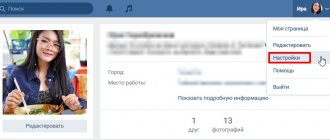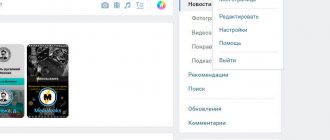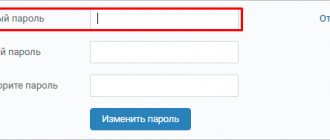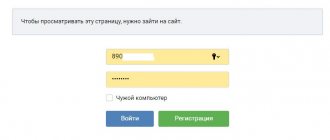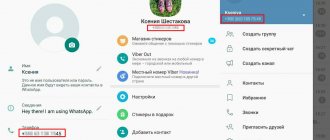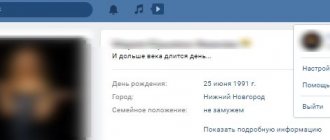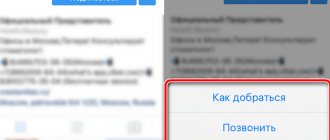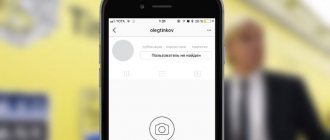Что такое айди
Мы решили сделать подробное руководство, которое поможет ответить на данный вопрос. Каждая страница во «ВКонтакте» имеет идентификационный номер, который сокращенно называют ID. Его присваивают еще при регистрации пользователя в социальной сети. Это как свидетельство о рождении в виртуальном пространстве ВК.
При желании цифры легко меняются на буквы – это хороший вариант для брендов, компаний, творческих людей, а также для тех, кто не хочет идентифицироваться цифрами и иметь звучный никнейм. Вы можете использовать фамилию, ник или красивое краткое сочетание цифр. Пример: Kotenok 1988 смотрится гораздо лаконичней и приятней, чем какой-нибудь id 566599. Эстетика берет свое, и большинство пользователей так и делают – создают имена и никнеймы, идентифицируют себя как живые люди со своими вкусами и пристрастиями.
Красивый буквенный id – это хорошо. Проблема в том, что многие пользователи забывают цифровой id, так как он не на виду. Поменяете айди один раз на буквенный и в верхней строчке браузера всегда будут только буквы, идентифицирующие вас в ВК. Это хорошо, но однажды может пригодиться и цифровой айди. А его во всеобщем обозрении нет. Наша статья поможет вам найти цифровые обозначения, и при желании поменять их. Для чего он нужен:
- Так как каждый айди уникален, то он необходим для сортировки и сохранения пользовательской информации. Это своеобразная база данных, благодаря которой социальной сети легче работать;
- ID ВКонтакте нужен для восстановления пароля. На случай взлома аккаунта недобросовестными людьми, операторы службы поддержки будут просить именно id. Иначе восстановить страницу не получится. Совет: прикрепляйте идентификатор к номеру телефона. Так ваша страница точно будет в безопасности;
- Популярные приложения ВК запрашивают его для стабильной и правильной работы. Указывайте свои данные только в проверенных приложениях. Не при каких условиях не доверяйте сервисам, обещающим узнать гостей вашей странички. В лучшем случае, это будет приложение, которое фиксирует не того, кто заходил, а того кто лайкнул или оставил сообщение на странице, а о его визите вы уже знаете. В худшем – вашу страницу взломают и будут слать с нее спам или просить денег у ваших друзей;
- ID сокращает время поиска людей ВК. Найти человека по имени-фамилии – сложно, особенно если они распространенные. ВК выдает огромное количество однофамильцев. С ID процесс упрощается. Вводите его в адресной строке, и нужный человек уже в браузере;
- Идентификатор пригодится и в случае, когда вы создаете ссылку на сообщество или страницу;
- ID нужен для рекламы сообщества или профиля ВКонтакте. Пример: женщина занимается наращиванием ресниц, имеет рабочую страницу ВК. Она создает рекламный баннер с указанием цифрового или буквенного ID. Это очень удобно и эффективно. Идентификатор можно указать и на обложке паблика или группы.
В нашем обзоре мы поговорим о том, как найти цифровое обозначение айди и как поменять его. Делается это легко, пошагово следуйте советам в руководстве.
Подводим итоги
ID — это индивидуальный номер компьютера или ноутбука, позволяющий идентифицировать устройство в сети и по сути совпадающий с MAC-адресом. Узнать его можно с помощью командной строки, «Диспетчера устройств» или специальных программных продуктов. Чтобы изменить ай-ди компьютера, следует вписать новое значение в поле «Сетевой адрес» или приобрести и установить новую сетевую карту.
Желание знать все о своем компьютере – это черта многих любопытных пользователей. Правда, иногда нами движет не только любопытство. Информация о железе, установленных программах, серийные номера дисков и прочее, может оказаться весьма полезной, и нужна для разных целей. В этой статье поговорим об ID компьютера – как его узнать и как сменить в случае необходимости.
Узнаем ID ПК
Идентификатор компьютера – это его физический адрес MAC в сети, а точнее, его сетевой карты. Этот адрес уникален для каждой машины и может быть использован администраторами или провайдерами в различных целях – от удаленного управления и активации ПО до запрета доступа в сеть.
Узнать свой MAC-адрес довольно просто. Для этого существует два пути – «Диспетчер устройств» и «Командная строка».
Способ 1: «Диспетчер устройств»
Как уже было сказано выше, ID – это адрес конкретного устройства, то есть сетевого адаптера ПК.
- Идем в «Диспетчер устройств». Получить к нему доступ можно из меню «Выполнить» (Win+R), набрав команду
- Открываем раздел «Сетевые адаптеры» и ищем название своей карты.
- Дважды кликаем по адаптеру и, в открывшемся окне, переходим на вкладку «Дополнительно». В списке «Свойство» нажимаем на пункт «Сетевой адрес» и в поле «Значение» получаем MAC компьютера.
Если по каким-то причинам значение представлено в виде нулей или переключатель стоит в положении «Отсутствует», то определить ID поможет следующий способ.
Способ 2: «Командная строка»
С помощью консоли Windows можно совершать различные действия и выполнять команды без обращения к графической оболочке.
- Открываем «Командную строку» с помощью все того же меню «Выполнить». В поле «Открыть» набираем
- Откроется консоль, в которой нужно прописать следующую команду и нажать ОК:
ipconfig /all - Система выдаст список всех сетевых адаптеров, в том числе и виртуальных (мы их видели в «Диспетчере устройств»). Для каждого будут указаны свои данные, в том числе и физический адрес. Нас интересует тот адаптер, с помощью которого мы подключены к интернету. Именно его MAC видят те люди, которым он нужен.
Смена ID
Поменять MAC-адрес компьютера несложно, но здесь есть один нюанс. Если ваш провайдер предоставляет какие-либо услуги, настройки или лицензии на основании ID, то связь может быть нарушена. В этом случае придется сообщить ему о смене адреса.
Способов смены MAC-адресов несколько. Мы поговорим о самых простых и проверенных.
Вариант 1: Сетевая карта
Это наиболее очевидный вариант, так как при замене сетевой карты в компьютере меняется и ID. Это касается и тех устройств, которые выполняют функции сетевого адаптера, например, Wi-Fi модуль или модем.
Вариант 2: Системные настройки
Данный способ заключается в простой замене значений в свойствах устройства.
- Открываем «Диспетчер устройств» (см. выше) и находим свой сетевой адаптер (карту).
- Кликаем дважды, переходим на вкладку «Дополнительно» и ставим переключатель в положение «Значение», если это не так.
- Далее необходимо прописать адрес в соответствующее поле. MAC представляет собой набор из шести групп шестнадцатеричных чисел.
илиЗдесь тоже есть нюанс. В Windows существуют ограничения на присвоение адаптерам адресов, «взятых из головы». Правда, есть и хитрость, позволяющая этот запрет обойти – воспользоваться шаблоном. Их четыре:
*A-**-**-**-**-** *2-**-**-**-**-** *E-**-**-**-**-** *6-**-**-**-**-**
Вместо звездочек следует подставить любое шестнадцатиричное число. Это цифры от 0 до 9 и буквы от A до F (латинские), всего шестнадцать символов.
Вводить MAC-адрес следует без разделителей, в одну строку.
После перезагрузки адаптеру будет присвоен новый адрес.
Заключение
Как видите, узнать и заменить ID компьютера в сети довольно несложно. Стоит сказать, что без крайней надобности этим заниматься не желательно. Не хулиганьте в сети, чтобы не быть заблокированными по MAC, и все будет хорошо.
Мы рады, что смогли помочь Вам в решении проблемы. Отблагодарите автора, поделитесь статьей в социальных сетях. Опишите, что у вас не получилось. Наши специалисты постараются ответить максимально быстро.
Как узнать ид вконтакте
Метод первый. Заходим на страницу ВКонтакте, акцентируем внимание на адресную строку браузера. После обозначения слеша ( / ) идет идентификационный номер. Если пользователь ничего не менял, то это и будет его идентификационный номер, а если изменил на красивое сочетание букв и цифр, то придется воспользоваться другими методами;
Метод второй. Он позволяет убить сразу двух зайцев — узнать как цифровой идентификатор, так и идентификатор буквенный. Нажав на аватар в правом верхнем углу, переходим во вкладку «Мои настройки». Прокрутив настройки вниз, находим поле «Адрес страницы». Числовой код справа, это как раз и есть цифровой id, присвоенный при регистрации ВКонтакте. Чтобы не забыть адрес, запомните или запишите эти цифры. Они вам могут в дальнейшем понадобиться – от деловых переговоров до расширения круга знакомств;
При знакомстве с человеком гораздо легче оставить ему id ВК. Если у вас распространенная фамилия или имя, то искать вас через поиск дело непростое. По этой причине айди решает все. Чтобы не забыть идентификатор в цифрах запишите их в блокноте. Этот вариант подходит и для видеопереговоров. Пример: собеседник спрашивает у вас страницу ВК. Гораздо легче написать на бумаге свое айди и показать его на камеру, чем мучить человека долгими и муторными поисками.
Как узнать ID компьютера?
Посмотреть ID ПК или ноутбука под Windows так же просто, как подключить микрофон к компьютеру; сделать это можно, используя штатные средства ОС, а также с помощью одной из известнейших сторонних программ; о трёх самых простых способах будет рассказано ниже.
Командная строка
Юзер, уже имеющий представление, как узнать, какая операционная система на компьютере, наверняка без особого труда сможет воспользоваться функционалом командной строки — благо от него понадобится ввести всего одну команду. Чтобы посмотреть ID компьютера, действовать нужно следующим образом:
- Вызвать командную строку, набрав соответствующее словосочетание в «Поиске» Windows.
- Ввести в открывшемся окошке команду ipconfig /all без лишних пробелов и кавычек и нажать на клавишу Enter.
- Найти в выведенном на экран списке раздел «Физический адрес» — это и будет искомый ай-ди, или идентификационный номер.
Важно: если на компьютере установлены элементы аппаратной виртуализации или качественный VPN-клиент, пользователь увидит несколько разделов «Адаптер Ethernet», содержащих соответствующую информацию. Выбирать реальный нужно, руководствуясь или названием своего провайдера, или отсутствием в заголовке «лишних» надписей.
Диспетчер устройств
Узнать ID компьютера с помощью системной утилиты «Диспетчера устройств» можно следующим образом:
- Вызвать посредством «Поиска» меню «Панель управления».
- Перейти в раздел «Система и безопасность».
- Далее — в подраздел «Система».
- В новом окне воспользоваться расположенной справа от основного поля ссылкой «Диспетчер устройств».
- Найти и развернуть раздел «Сетевые адаптеры».
- Найти свой реальный сетевой адаптер.
- Щёлкнуть по заголовку правой клавишей мыши, выбрать в открывшемся меню пункт «Свойства».
- Перейти в раздел «Сетевой адрес» (Network Address) и посмотреть или скопировать ай-ди в текстовом поле.
Совет: если это поле остаётся пустым или под ним о, чтобы узнать ID своего компьютера или ноутбука, пользователю придётся применить первый или третий из описанных методов.
AIDA64
Удобнейшее приложение для ПК и смартфонов, с помощью которого можно без всяких дополнительных манипуляций посмотреть характеристики компьютера. Всё, что нужно юзеру, это:
- Запустить программу и перейти в раздел «Сеть».
- Далее — в подраздел «Сеть Windows».
- Выбрать в открывшемся списке свой физический (реальный) сетевой адаптер.
- И посмотреть ай-ди компьютера или ноутбука в нижнем поле.
Важно: пользователь может скопировать данные прямо в приложении, щёлкнув по номеру правой клавишей мыши и выбрав в контекстном меню нужный пункт.
Как узнать id ВКонтакте другого человека
При большом желании вы можете узнать id других людей. Самый быстрый и простой метод – посмотреть на строку в браузере. Но тут, как мы говорили выше, люди переводят цифровые айди в буквенные. Ставят свои имена, ники, другие обозначения. Хотите узнать цифры? Для этого нужно зайти на страницу человека, чей айди вы так желаете узнать. На пустом месте нажимаете правой кнопкой мыши и в выпадающем меню выбираете «Просмотр кода страницы» или «Исходный код страницы», все зависит от вашего браузера. После открытия кода, открываем поиск по тексту, комбинацией клавиш «CTRL + F». Вводим в поиске «user_id» и находим нужную нам стройку с id пользователя.
Как узнать ID код устройства.
(3 votes, average: 5,00 out of 5)
Вы решили переустановить Windows, либо установили дополнительное оборудование, но система не может найти драйвер на это устройство, не расстраивайтесь.
ШАГ 1. Нужно определить на какое устройство не установились драйвера. Для удобства существует система классификации оборудования и выглядит следующим образом:
PCI/VEN_****&DEV_****&SUBSYS_******
HDAUDIO/FUNC_**&VEN_****&DEV_****&SUBSYS_******
USB/VID_****&PID_****
ACPI/ATK****
VEN_**** , VID_*** — говорит о коде производителя оборудования (VENdor, Vendor Id) DEV_**** , PID_*** — говорит о устройстве которое установлено (DEVice, Product Id)
ШАГ 2. Для того чтобы узнать код оборудования вам нужно попасть в «Диспетчер устройств».
Вариант 1. Пуск — Панель управления — Диспетчер устройств
Вариант 2. На значке «Мой компьютер» при помощи нажатия правой кнопки мыши нажимаете на меню «Диспетчер устройств». Если отсутствует данный пункт меню, то нажимаете на «Управление»
В открывшемся меню выбираете пункт «Диспетчер устройств»
Если вы видите знак , то данное оборудование требует установки драйвера. При нажатии правой кнопки мыши на данном устройстве, выберите пункт меню «Свойства»
У Вас откроется окно со свойством оборудования, в моем случае «Свойства Android Phone».
Переходите во вкладку «Сведения»
Где выбираете пункт меню «коды (ID) оборудования»
У Вас откроется окно:
ШАГ 3. Осталось скопировать код оборудования при помощи сочетания клавиш «CTR+C» и вставить в форму поиска поисковика, либо скопировать на форум поиска драйверов.
Как узнать числовой id ВКонтакте паблика или встречи
Жизненные ситуации бывают разными. Иногда случается так, что вам необходимо узнать айди паблика, какой-либо встречи или группы. Способов, которые помогут вам сделать это достаточно много, но мы рассмотрим самый простой.
Нажимаем на аватарку сообщества. Как и в случае с обычным пользователем, перед вами появится цифровой идентификатор в адресной строке. Он будет прописан после слова photo в ссылке.
Если у группы отсутствует аватар, то вам нужно открыть любую запись на стене сообщества. В ссылке, в адресной строке будет нужный вам айди. Вместо записей на стене, можно использовать альбомы или видеозаписи.
Как узнать «ИД оборудования» Wi-Fi адаптера, определить производителя, модель и найти драйвер?
Не секрет, что большинство проблема, которые связаны с Wi-Fi в Windows возникают из-за драйверов. Либо вообще не установлен драйвер на Wi-Fi, либо драйвер какой-то «кривой» и ничего не работает. Найти нужный драйвер – это не простая задача. Особенно для пользователей, которые с этим никогда не сталкивались. На эту тему я написал уже очень много инструкций, ссылки на которые будут оставлять в процессе написания этой статьи.
В случае с ноутбуками, самое правильное решение, это скачать драйвер с сайта производителя конкретно под свою модель и установленную операционную систему. Об этом я уже рассказывал в статье какой драйвер нужен для работы Wi-Fi на ноутбуке. Но не всегда получается загрузить нужный драйвер с сайта производителя. В основном, по двум причинам:
- На сайте есть несколько драйверов для Wi-Fi (Wireless LAN) и не понятно, какой скачивать и устанавливать. Это потому, что производители в один и тот же ноутбук могут устанавливать разные Wi-Fi модули. Разных производителей. Поэтому на сайте есть несколько драйвер. Если внимательно посмотреть, то под каждым будет написано, для какого производителя он предназначен (Intel, Atheros, Ralink, Broadcom). Для определения производителя можно использовать программу HWVendorDetection, о которой я рассказывал в статье как установить драйвера на Wi-Fi адаптер в Windows 7. Но проблема в том, что эта программа очень часто просто не показывает производителя Wireless LAN.
- И вторая причина – отсутствие драйвера для той версии Windows, которая установлена на нашем ноутбуке.
В отдельных статьях я показывал, как найти и установить драйвер беспроводного адаптера конкретно на ноутбуках ASUS, Acer и Lenovo.
Если у нас стационарный компьютер, то ситуация там примерно такая же. На ПК чаще всего установлен либо PCI (внутри системного блока), либо USB (как флешка) Wi-Fi приемник. У этого адаптер есть модель, и есть сайт производителя, где мы можем скачать нужный драйвер. Если это, конечно, не какой-то китайский, безымянный Wi-Fi адаптер. В таком случае вам пригодится эта статья.
Но есть универсальное решение, с помощью которого можно узнать производителя, модель и найти драйвер для любого устройства. В том числе для Wi-Fi адаптера. Суть в том, что если устройство физически подключено к вашему ноутбуку, или ПК, то оно должно отображаться в диспетчере устройств. Если мы говорим о сетевом беспроводном адаптере, то он может отображаться на вкладке «Сетевые адаптеры» (когда драйвер установлен и оно работает). Или, например, отображается устройство 802.11n USB Wireless LAN Card, а нам нужно узнать на каком чипсете построен этот адаптер (узнать производителя). Так как Windows (особенно Windows 10) очень часто автоматически ставит стандартный, старый драйвер. В то время, когда производитель выпустил уже новый драйвер.
Или же отображаться как неизвестное устройство (с желтым восклицательным знаком), или «Сетевой контроллер», «USB2.0 WLAN». Обычно неизвестные устройства собраны на вкладке «Другие устройства». Для примера:
Решение: посмотреть специальный код «ИД оборудования» в свойствах этого адаптера (известного, или неизвестного) и уже по этому коду, через поиск, или на специальном сайте (об этом дальше в статье) узнать производителя, модель, или сразу же найти нужный драйвер.
Как узнать id ВКонтакте с мобильного телефона
Айди можно узнать и при помощи смартфона. Принцип остается точно таким же, изменится только реализация. Алгоритм просмотра айди с телефона выглядит следующим образом:
- Надо открыть приложение социальной сети ВК;
- Зайти в профиль человека, который вам интересен;
- Нажать на 3 вертикальные точки в правом верхнем углу экрана;
- Далее вам нужно будет скопировать ссылку;
- Открыть любой текстовый редактор или заметки на телефоне и нажать «Вставить». Если значение будет буквенное, то открываем любую фотографию пользователя и нажимаем ту же клавишу «Скопировать ссылку». Вставляем ее опять в любой редактор или заметки и сохраняем цифровое значение после «photo».
Как поменять свой id ВКонтатке
Сам id поменять не получится. Напоминаем, что это цифровой идентификатор, который присваивается при регистрации аккаунта, с вами навсегда. Или до момента удаления аккаунта. Разрешается придать айди человеческий вид – присвоить ему имя, ник или обозначение направления в коммерческой деятельности.
Нажав на аватар в правом верхнем углу, переходим во вкладку «Мои настройки». Прокрутив настройки чуть ниже, находим поле «Адрес страницы». Нажимаем изменить и вписываем любую комбинацию букв и цифр. Пример: id5607550 изменяется на ivanivanov. Если это обозначение уже занято другим человеком, то вас предупредят об этом, и придется придумывать новый ник. Если все допустимые буквенные идентификаторы заняты, то включите фантазию. Придумайте ник, который отлично характеризует вашу личность, но при этом свободен. Мы рассмотрели все способы получения ID личного аккаунта, чужого профиля и сообществ ВК. Выбирайте для себя любой удобный вариант – от самого незамысловатого до сложного с работой в коде.
Если вам понравилась наша статья, то делитесь ею в социальных сетях и обязательно подписывайтесь на обновления нашего блога, чтобы не пропустить ничего интересного!
Источник
: https://aflife.ru/socialnye-seti/vkontakte/kak-uznat-ajdi-vkontakte